Android 自定义SeekBar动态改变硬件音量大小实现和音量键的同步(推荐)
1,上图:
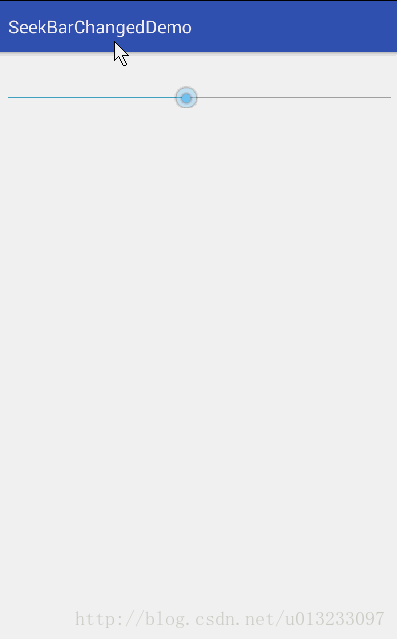
2,代码:
MainActivity.Java
package com.hero.zhaoq.seekbarchangeddemo;
import android.content.BroadcastReceiver;
import android.content.Context;
import android.content.Intent;
import android.content.IntentFilter;
import android.database.ContentObserver;
import android.media.AudioManager;
import android.os.Handler;
import android.support.v7.app.AppCompatActivity;
import android.os.Bundle;
import android.util.Log;
import android.widget.SeekBar;
/**
* Android实现 SeekBar更新音量 并实现 和硬件同步
*/
public class MainActivity extends AppCompatActivity {
private SeekBar seekbar_video;
private ContentObserver mVoiceObserver;
@Override
protected void onCreate(Bundle savedInstanceState) {
super.onCreate(savedInstanceState);
setContentView(R.layout.activity_main);
AudioManager audioManager = (AudioManager) getSystemService(Context.AUDIO_SERVICE);//获取媒体系统服务
seekbar_video= (SeekBar) findViewById(R.id.seekbar_video);//注册ID
seekbar_video.setMax(15);//设置最大音量
seekbar_video.setProgress(audioManager.getStreamVolume(AudioManager.STREAM_MUSIC));// 当前的媒体音量
myRegisterReceiver();//注册同步更新的广播
Log.i("lyj_ring", "mVoiceSeekBar max voluem = "+audioManager.getStreamMaxVolume(AudioManager.STREAM_SYSTEM));
seekbar_video.setOnSeekBarChangeListener(new SeekBar.OnSeekBarChangeListener() {
public void onStopTrackingTouch(SeekBar arg0) {
}
public void onStartTrackingTouch(SeekBar arg0) {
}
public void onProgressChanged(SeekBar arg0, int arg1, boolean arg2) {
AudioManager audioManager = (AudioManager) getSystemService(Context.AUDIO_SERVICE);
Log.v("lyj_ring", "mVoiceSeekBar max progress = "+arg1);
//系统音量和媒体音量同时更新
audioManager.setStreamVolume(AudioManager.STREAM_SYSTEM, arg1, 0);
audioManager.setStreamVolume(3, arg1, 0);// 3 代表 AudioManager.STREAM_MUSIC
}
});
mVoiceObserver = new ContentObserver(new Handler()) {
@Override
public void onChange(boolean selfChange) {
super.onChange(selfChange);
AudioManager audioManager = (AudioManager) getSystemService(Context.AUDIO_SERVICE);
seekbar_video.setProgress(audioManager.getStreamVolume(AudioManager.STREAM_SYSTEM));
//或者你也可以用媒体音量来监听改变,效果都是一样的。
//mVoiceSeekBar.setProgress(audioManager.getStreamVolume(AudioManager.STREAM_MUSIC));
}
};
}
private void myRegisterReceiver(){
MyVolumeReceiver mVolumeReceiver = new MyVolumeReceiver() ;
IntentFilter filter = new IntentFilter() ;
filter.addAction("android.media.VOLUME_CHANGED_ACTION") ;
registerReceiver(mVolumeReceiver, filter) ;
}
/**
* 处理音量变化时的界面显示
* @author long
*/
private class MyVolumeReceiver extends BroadcastReceiver {
@Override
public void onReceive(Context context, Intent intent) {
//如果音量发生变化则更改seekbar的位置
if(intent.getAction().equals("android.media.VOLUME_CHANGED_ACTION")){
AudioManager mAudioManager = (AudioManager) context.getSystemService(Context.AUDIO_SERVICE);
int currVolume = mAudioManager.getStreamVolume(AudioManager.STREAM_MUSIC) ;// 当前的媒体音量
seekbar_video.setProgress(currVolume) ;
}
}
}
}
main_activity.xml:
<?xml version="1.0" encoding="utf-8"?> <LinearLayout xmlns:android="http://schemas.android.com/apk/res/android" android:id="@+id/ringtone_seekbar_parent" android:layout_width="match_parent" android:layout_height="160px" android:layout_marginTop="0dip" android:layout_weight="1" android:gravity="center_vertical" android:orientation="horizontal" > <SeekBar android:id="@+id/seekbar_video" android:layout_width="match_parent" android:layout_height="25dp" android:max="0" android:progress="0" android:progressDrawable="@drawable/seekbar_progress_layer_list" android:thumb="@mipmap/play_seekbar_icon" android:layout_weight="18"/> </LinearLayout>
seekbar_progress_layer_list.xml
<?xml version="1.0" encoding="utf-8"?> <layer-list xmlns:android="http://schemas.android.com/apk/res/android"> <!--未选中 状态--> <item android:id="@android:id/background" android:drawable="@mipmap/volumn_bg" /> <!--<!–选中状态–>--> <item android:id="@android:id/progress"> <scale android:drawable="@mipmap/volumn_primary" android:scaleWidth="100%" /> </item> </layer-list>
不是你不会只是你不知道而已……..
整个代码实现很简单。 笔者不在赘述。
注: 打开demo,打开歌曲。滑动seekbar即可改音量大小。
maybe你更需要这个:
源码:
https://github.com/229457269/SeekBarChangedVoiceDemo
参考:Android seekbar(自定义)控制音量同步更新
以上所述是小编给大家介绍的Android 自定义SeekBar动态改变硬件音量大小实现和音量键的同步(推荐),希望对大家有所帮助,如果大家有任何疑问请给我留言,小编会及时回复大家的。在此也非常感谢大家对我们网站的支持!
赞 (0)

